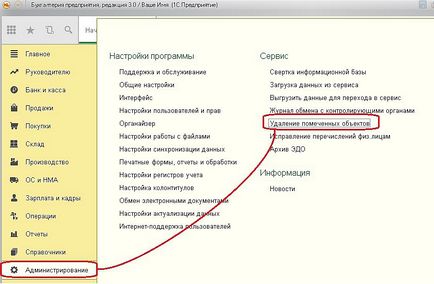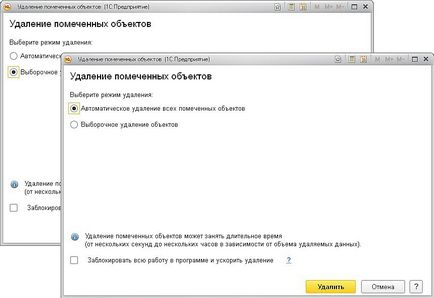Як змінити номер документа (або код елемента довідника), який створюється автоматично?
Шлях до зміни номера документа або коду елемента довідника досить простий. Покрокові дії (для вже проведеного документа) проілюстровані на малюнку 1.
1. Ви натискаєте по полю номера документа і просто починаєте його редагувати (це може бути введення будь-якого символу, або натискання кнопки «Backspase» - стерти останній символ).
2. Програма відреагує на ці дії повідомленням про те, що номер присвоюється автоматично і задасть питання - Продовжити редагування ?. Відповідаєте - Так.
3. Все, тепер залишилося ввести в поле номера документа необхідні символи, і або провести, або зберегти документ.
4. Переконайтеся, що новий номер записаний.
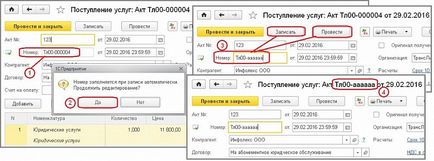
Як встановити необхідну сортування рядків у списку документів (елементів довідника)?
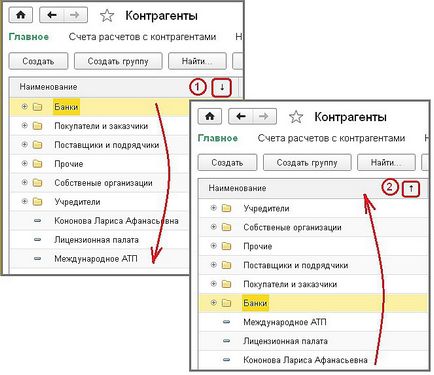
Найчастіше по стандартній установці в формі списку пропонується лише один варіант сортування (тобто піктограма сортування присутній лише в одній з колонок). Однак, це всього лише стандартна, тобто мінімально необхідна (універсальна, необхідна в більшості випадків) настройка сортування, Якщо у вас є інший запит і інше завдання, її легко здійснити.
Щоб налаштувати будь-який варіант сортування елементів списку, необхідно виконати настройку списку. Як приклад візьмемо ситуацію, коли необхідно впорядкувати документи по контрагентам і за сумою. Для цього можна покроково виконати те, що проілюстровано на малюнках 3а - 3в:
1. Клацнути по кнопці Ще в формі списку для відкриття її меню.
2. Вибрати в ньому Налаштувати список.
3. У формі настройки перейти на закладку Сортування.
4. Встановити курсор на потрібному для сортування поле і помістити його (або клацанням по кнопці Вибрати. Або простим перетягуванням поля) в праву область форми, після чого натиснути кнопку ОК. Також, при необхідності додати інші потрібні поля сортування. (В наведеному прикладі це Контрагент і Сума).
6. Зберегти обрану настройку за допомогою кнопки Завершити редагування.
7. Переконатися в тому, що сталася обрана сортування (наприклад, записи по одному контрагенту слідують в порядку зростання сум) і піктограми сортування з'явилися в потрібних колонках. Напрямок сортування (за зростанням або зменшенням) можна змінювати простим клацанням на потрібній піктограмі-стрілкою.
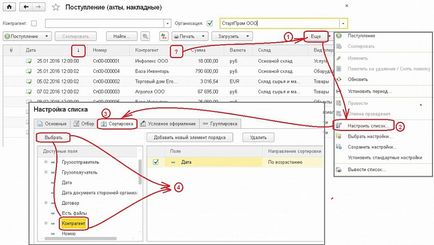
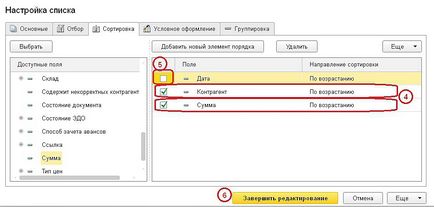
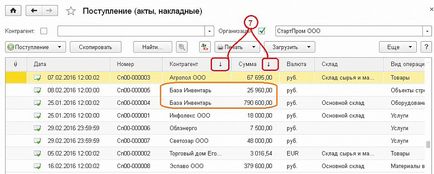
Якщо така настройка сортування разова, і ви виконуєте її по ситуації, то після її можна змінити (скасувати), діючи в формі Налаштування списку на закладці Сортування одним із таких способів (рис. 3г):
8. Встановити курсор на вже не потрібному поле для сортування, після чого використовувати кнопку Видалити.
9. Скинути курсором рядок елемента сортування назад в ліве вікно.
10. Зняти прапор сортування по цьому елементу.
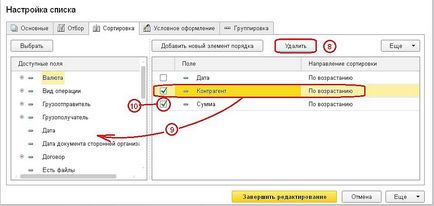
- 11. Якщо настройка вже не потрібна, можна зняти її, використовуючи команду Встановити стандартні налаштування (в меню кнопки Ще як в самій формі списку, так і у формі Налаштування списку) - див. Малюнок 3д.

Але якщо така настройка сортування буває вам необхідна іноді або багаторазово, її можна (і навіть рекомендується) зберегти. Для цього (рис. 3-є):
12. При встановленої налаштування сортування (або який-небудь ще складовою настройки) виберіть в меню кнопки Ще команду Зберегти настройки.
13. Введіть найменування для цієї настройки і збережіть налаштування з цим ім'ям.
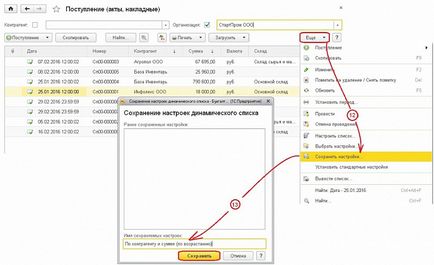
Тепер, навіть якщо ви скасуєте таку настройку списку, в подальшому ви легко і швидко скористаєтеся збереженої налаштуванням, якщо виберете в меню кнопки Ще - Вибрати настройки (рис. 3ж) і виберете потрібну в даний момент.
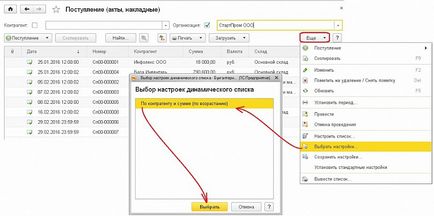
Ця «дрібниця» може позбавити вас від непродуктивної втрати часу на пошук «очима».
Якщо до можливості настройки списку необхідно звертатися часто, то піктограму настройки списку можна винести на командну панель - звернення стане швидше і зручніше.
Як домогтися того, щоб при відкритті списку курсор встановлювався на той елемент, з яким працювали до закриття списку?
Цю функцію можна налаштувати через команду Змінити форму (рис. 4):
1. У меню кнопки Ще вибрати Змінити форму;
2. У вікні Налаштування форми встановіть курсор на елемент форми Список;
3. У правій частині вікна настройки форми встановіть прапорець Запам'ятовувати поточний рядок;
4. Збережіть виконану настройку.
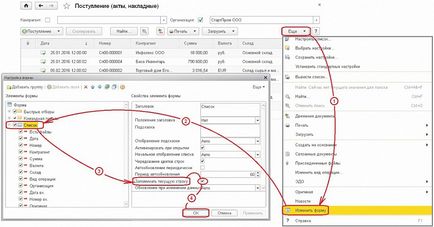
Як перепровести всі документи?
Якщо це дійсно всі документи - всі документи всіх видів, які введені в інформаційну базу, - то можна скористатися обробкою, яка вбудована в формуЗакритія місяці (рис. 5). Поруч з посиланням, що запускає цю обробку, є індикація - з якою самої ранньої дати будуть перепроводити документи. Перепроводити документи з більш ранньою датою не має сенсу.
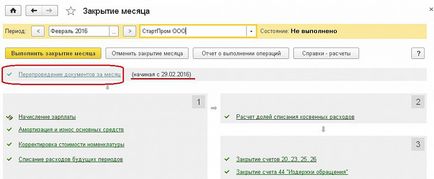
Слід мати на увазі, що перепроведення за період більше одного місяця можливо шляхом помісячного проведення, попередньо призначаючи більш ранні періоди. Втім, програма сама повідомить вам про те, починаючи з якої дати (можливо, одного з минулих місяців) слід перепровести документи. Тоді повернення до поточного місяця слід виконувати, послідовно проводячи документи кожного місяця.
Якщо перепровести потрібно не всі документи інформаційної бази, а, наприклад, всі документи будь-якого виду, то спочатку слід відкрити журнал (список) потрібного виду документа, вибрати в ньому за допомогою звичного по офісних програм поєднання клавіш «Ctrl + A» всі документи в списку (вони будуть виділені кольором) - малюнок 6.
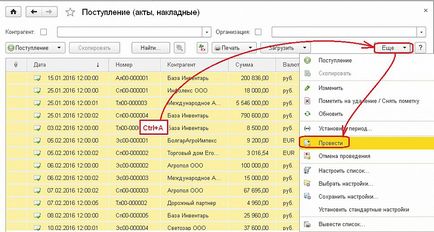
Якщо проводити потрібно не всі документи даного виду, а, наприклад, лише за певними контрагенту, організації, складу, то попередньо цей відбір слід налаштувати, і повторити вищеописані дії (див. Рис. 6) для відібраних записів.
Де групова обробка довідників і документів?
Якщо необхідно змінити будь-які реквізити декількох елементів певного довідника, або реквізити (шапки, табличних частин або «підвалу») певного виду документа, то ці можливості надає майже однойменна обробка Групове зміна реквізитів. До неї можна звернутися з розділу Адміністрування за посиланням на форму Підтримка і обслуговування (рис. 7).
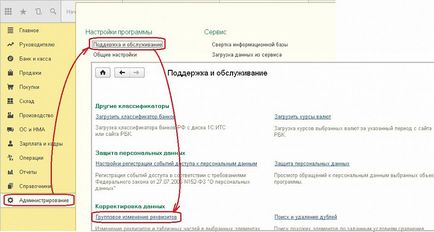
1. У полі Змінювати вибираємо об'єкт для змін.
2. У таблиці критеріїв відбору можна задати правила відбору елементів довідника або окремих документів заданого виду.
3. Для даного виду документів в цій закладці представлений список реквізитів шапки і підвалу документа.
4. Реквізити всіх закладок документа представлені також в окремих закладках.
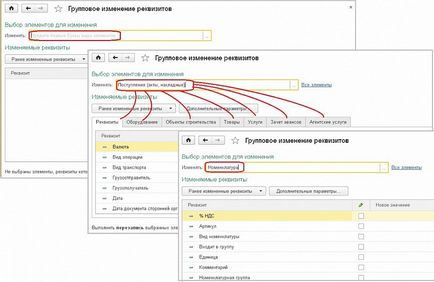
Функцію групової зміни реквізитів можна реалізувати і безпосередньо в списку того чи іншого виду об'єктів (довідника або документа).
У списку слів наприклад, довідника Номенклатура (рис. 9) ви можете:
1. Вибрати будь-які його елементи - за допомогою Налаштування списку або «ручного» вибору ( «Ctrl + A» для вибору всіх, або поєднанням «CTRL» з клацанням лівою кнопкою миші на довільно обираних елементах).
2. Клацанням правою кнопкою миші (ПКМ - на малюнку 9) на будь-якому з обраних об'єктів розкрити меню можливих дій.
3. Вибрати команду Змінити виділені і змінити значення необхідних реквізитів.
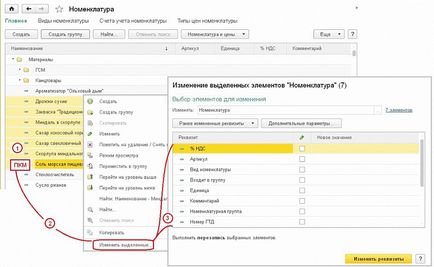
Для документів є можливість змінити реквізити також з форми списку (рис. 10):
1. На одному з відібраних будь-яким способом документів клацаємо правою кнопкою миші (ПКМ - на малюнку 10).
2. Вибираємо команду Змінити виділені.
3. Редагуємо необхідні реквізити в необхідних закладках.
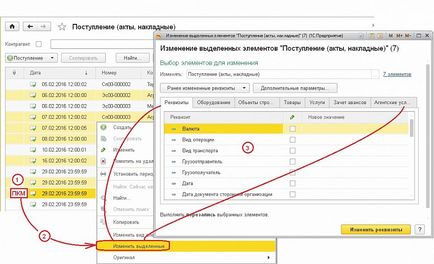
Варто особливо підкреслити, що групова зміна реквізитів табличних частин закладок документів слід проводити з особливою увагою і обережністю.
Як ввести найменування розрахункового рахунку або виправити сформоване автоматично найменування?
1. Відкриваємо елемент довідника для редагування.
2. Відкриваємо меню кнопки Ще й вибираємо Змінити форму.
3. Встановлюємо прапор біля елемента форми Найменування.
4. Зберігаємо нову настройку форми і в полі, що з'явилося Найменування редагуємо текст на свій розсуд.
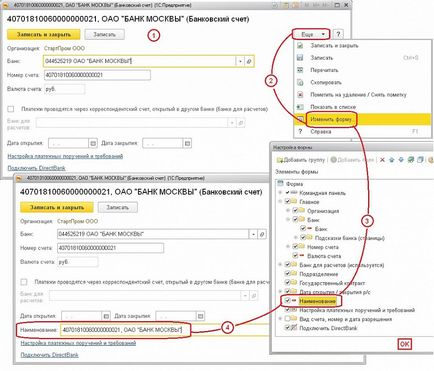
Оскільки малоймовірно, що зміна найменування рахунку - часто здійснюються операція, - після коригування цілком можна повернути форму елемента довідника Банківські рахунки до колишнього вигляду (зняти тільки що встановлений прапор).
Що робити, якщо в документі «Надходження (акти, накладні)» різну кількість закладок, а в деяких операціях їх взагалі немає? Де в документі знаходиться поле «Вид операції», якщо помилково обрана не та операція?
Почати відповідь на цей складовою питання простіше з останнього.
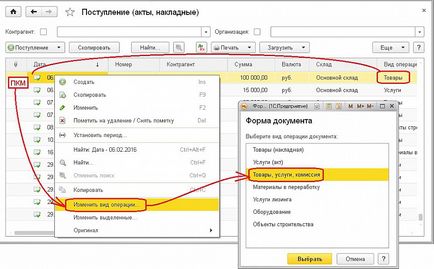
Вибір нової операції для зміни повинен бути усвідомленим, так як при виборі різних операцій в деяких полях діють різні варіанти відборів, існують різні набори закладок. Наприклад, якщо спочатку була обрана операція Товари. а було необхідно оформити надходження сировини в переробку, то договір буде відбиратися вже не по виду З постачальником. а вже З покупцем. Якщо спочатку оформили факт прийняття наданих послуг з операцією Послуги. а необхідно було відобразити комісійні послуги, то буде потрібно вибрати операцію Товари, послуги, комісія і відобразити ці послуги на правильній закладці. Причому, в останньому випадку в формі документа можна буде скористатися спеціальною кнопкою, яка допоможе перенести ці дані без ризику операторської помилки (для документа Надходження (акти, накладні це кнопка Перенести в «Агентські послуги»).
І ще одна важлива деталь - змінити вид операції можна не тільки для одного документа, але і для декількох обраних. Зрозуміло, в цьому випадку потрібно бути дуже уважним до вибору і до зміни, контролювати правильність своїх дій.
При виборі спрощених операцій (Товари чи Послуги) для введення даних про надходження матеріальних цінностей або наданих організації послуги, закладок не буде взагалі - на те вона і спрощена форма, створена для прискорення і спрощення процесу введення даних.
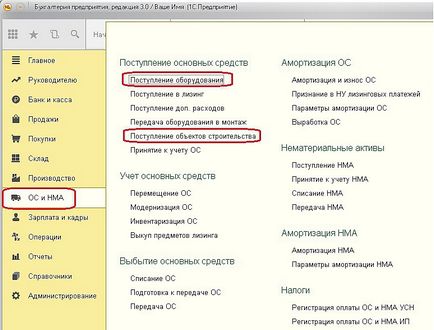
А ось при виборі такої операції, як Товари, послуги, комісія (нова назва операції Продаж, комісія в «1С: Бухгалтерія 8» (ред. 2.0), кількість видимих закладок буде залежати від раніше виконаних налаштувань функціональності:
1. Якщо в налаштуванні Функціональність на закладці Торгівля не встановлено прапор Придбання товарів і послуг для комітентів (принципалів). то склад закладок документа виглядає так, як на малюнку 14а.
2. Якщо в налаштуванні Функціональність на закладці Торгівля встановлений прапор Придбання товарів і послуг для комітентів (принципалів). то склад закладок документа виглядає так, як на малюнку 14б. Тобто з'являється закладка Агентські послуги.

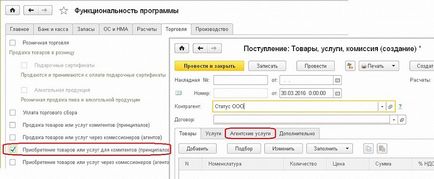
3. Якщо в налаштуванні Функціональність на закладці Запаси не встановлено прапор Поворотна тара. то склад закладок документа виглядає так, як на малюнку 14в.
4. Якщо в налаштуванні Функціональність на закладці Запаси встановлений прапор Поворотна тара, то склад закладок документа виглядає так, як на малюнку 14г. Тобто з'являється закладка Поворотна тара.


Де в програмі встановити, що ми є податковим агентом у даній контрагенту?
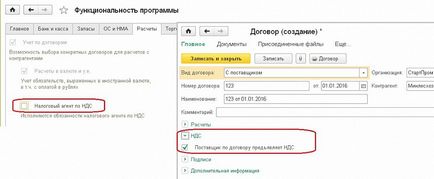
Після включення потрібної функціональності ви зможете знайти звичний прапор в звичному місці, а також вибрати вид агентського договору (рис. 15б).
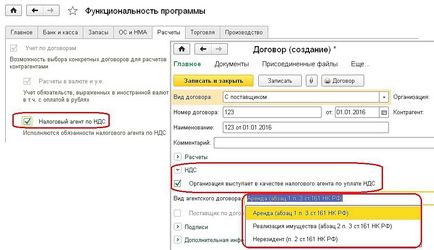
Де налаштувати тариф страхових внесків?
Тариф страхових внесків встановлюється у формі Налаштування обліку зарплати (рис. 16), яку можна відкрити з групи посилань Довідники і настройки розділу Зарплата і кадри.
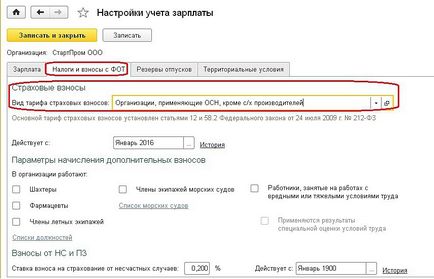
Де встановити, що списання йде методом «директ-костинг»?
Ця настройка виконується в формі Облікової політики на закладці Витрати. Для того щоб можна було вибрати будь-який з двох варіантів списання витрат з 26 рахунку, необхідно (рис. 17):
1. Встановити основний рахунок обліку витрат 20.01 (за замовчуванням встановлено рахунок 26, якщо його залишити, це позбавляє сенсу подальші дії і відповідна кнопка не буде доступна).
2. Встановити один або обидва з прапорів тієї діяльності, яка передбачає врахування витрат (виробництво та / або послуги). Це активізує кнопку Непрямі витрати.
3. У формі Непрямі витрати вибрати один з двох варіантів включення загальногосподарських витрат.
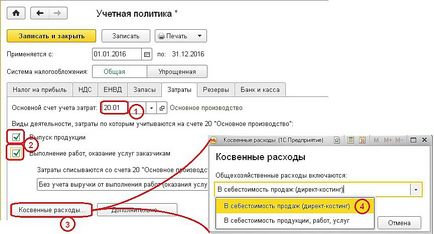
Де знаходиться «Видалення помічених об'єктів»?